ヤマダモール(注文CSVデータ取込)
ヤマダモールの受注データをCSVファイルで取り込む方法について記載します。
ヤマダモールBackofficeから、注文CSVデータを手動でダウンロードしたものを速販C2に取り込みます。
受注CSV取込手順
- ヤマダモールの受注CSVデータをRMSでダウンロードします。
ヤマダモールBackofficeの「2-1 受注・受付管理」>「楽天互換形式注文CSV出力」画面を開きます。
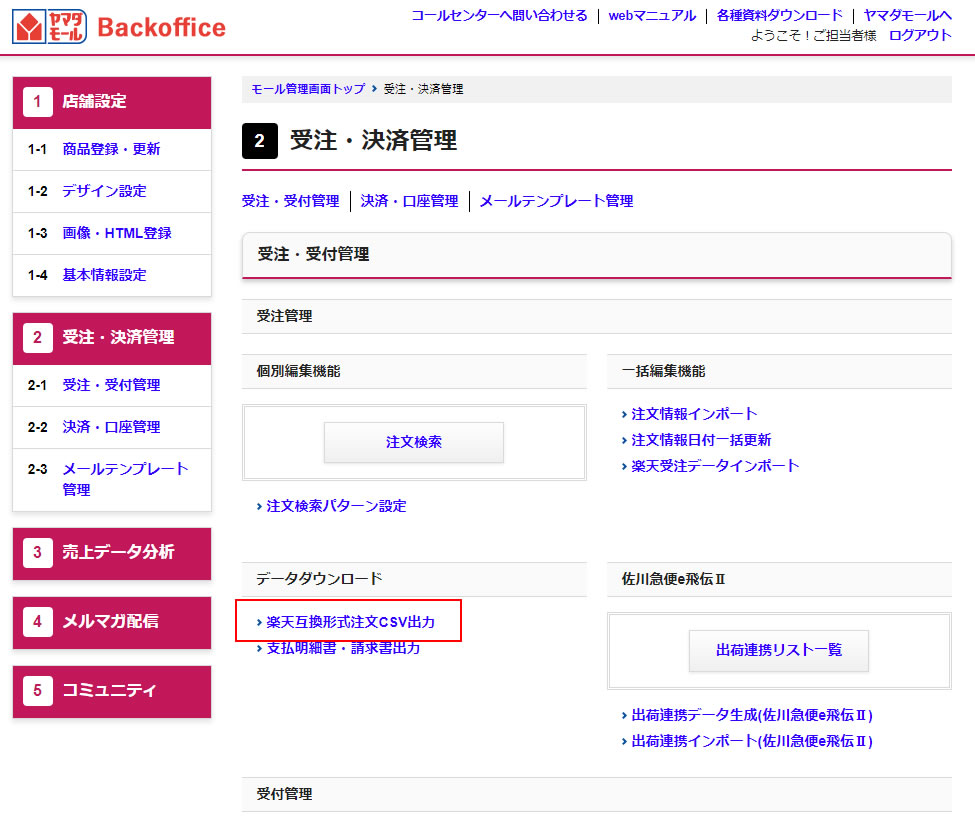
- ファイルバージョン「安定版ver.20171023」をダウンロードしてください。
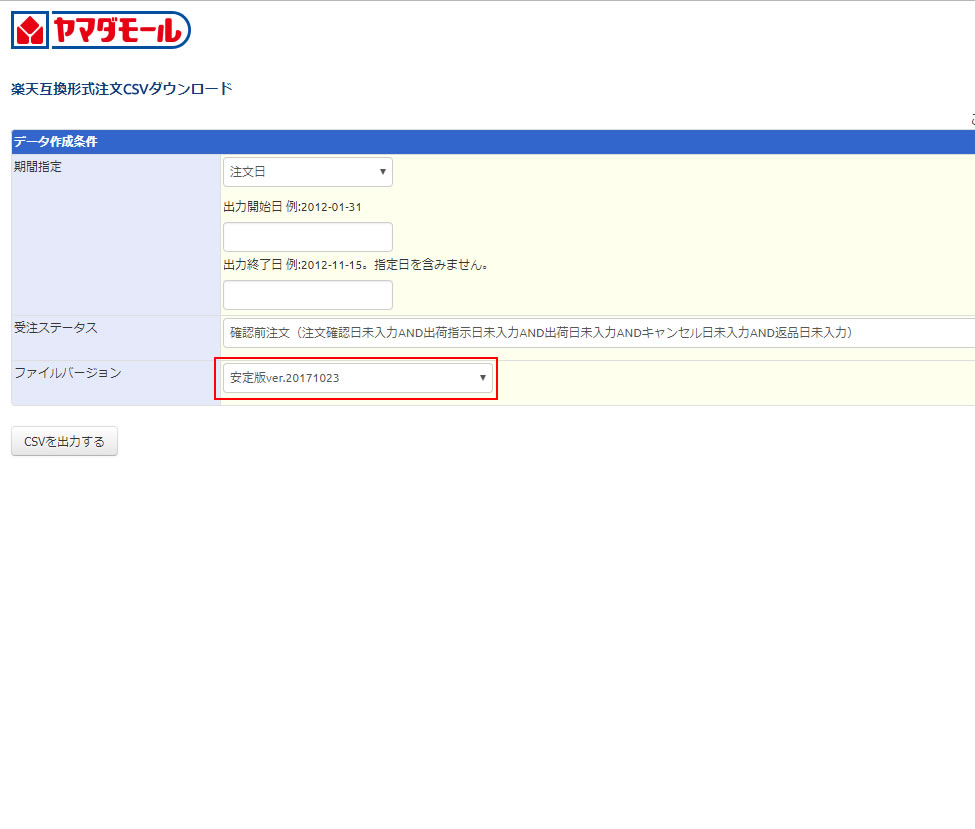
- 次に、ダウンロードしたCSVファイルを速販C2に取り込みます。
速販C2の受注管理画面で「CSV取込」ボタンをクリックしてください。
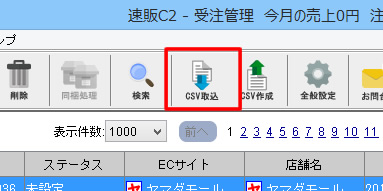
- 「ヤマダモール」にチェックを入れて「OK」をクリックしてください。
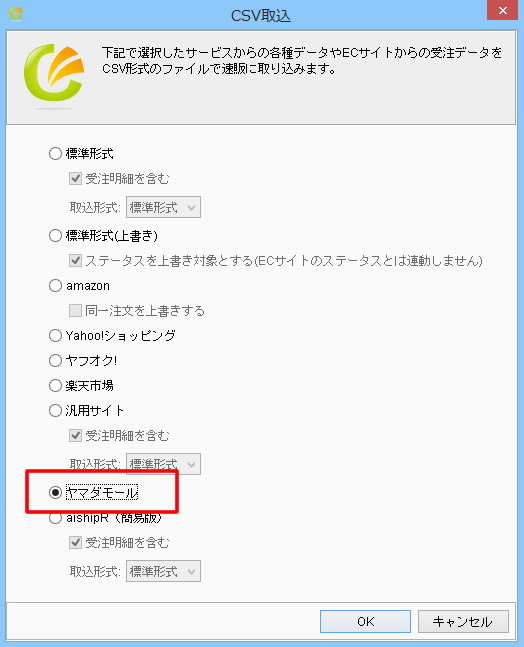
- ファイル選択ダイアログが表示されるので、先ほどダウンロードしたCSVファイルを選択して取り込みます。
- 「未設定」ステータスに注文が取り込まれたことをご確認ください。
